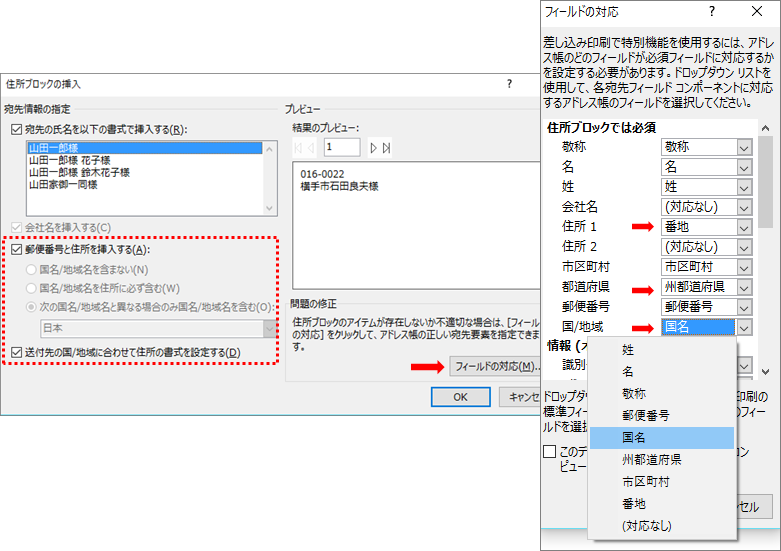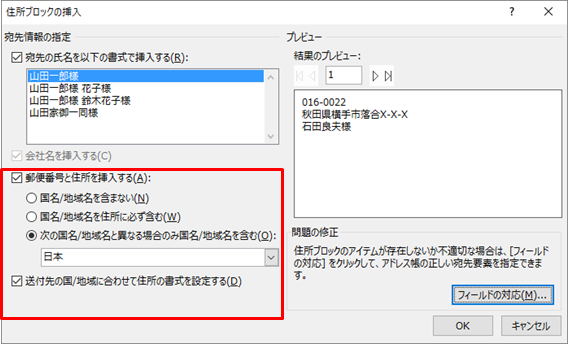Word(ワード)差し込み印刷の「フィールドの対応」で処理を自動化する
Q.差し込み印刷の「フィールドの対応」はどのような使い方がありますか?
A.Word(ワード)で差し込み印刷を行う場合は、データファイルのフィールドをWord(ワード)に組み込まれている差し込み印刷フィールドに対応させますが、「フィールドの対応」でどこのフィールドに関連付けされているかが解ります。
またデータファイルを切り替える場合にも、切り替え後のフィールドの関連付けを行うことができます。
さらに、住所録に海外宛のアドレスが混在する場合、「フィールドの対応」を変更することで国内とは逆になる宛名を表示することができます。
「住所ブロック」ダイアログボックスを利用すると、住所や氏名などをまとめたひとつのフォールドとして挿入することができます。
下図点線枠の「郵便番号と住所を挿入する」は「フィールドの対応」で住所録データの「国名を表す項目」を設定することで設定が可能になります。
「フィールドの対応」詳細設定では、「住所1」に「番地を表す項目」を、「都道府県」に「州都道府県を表す項目」、「国/地域」に「国名を表す項目」とドロップダウンリストから設定します。
「住所ブロック」ダイアログボックスに戻り「次の国名/地域名と異なる場合のみ国名/地域名を含む」のチェックボタンをONにして下さい。
結果のプレビューでレコードを送っていただくと国内と海外の宛名表記が変更されていることが判ります。
このようにフィールドの対応機能を使うことで、処理の自動化と柔軟性を得ることができます。